word怎么添加目录
Word中添加目录是一个简单但需要细致操作的过程,特别是对于长文档来说,目录可以帮助读者快速定位内容,提升文档的专业性,以下是详细的步骤和注意事项,帮助你在Word中顺利添加目录。
样式
目录的生成依赖于文档中标题的样式设置,Word默认使用“标题1”、“标题2”、“标题3”等样式来识别文档的结构层次,首先需要为文档中的各级标题设置相应的样式。
-
文本:将鼠标选中需要作为目录项的标题(例如章节标题)。
-
应用样式:在Word的“开始”选项卡中,找到“样式”组,选择合适的标题样式,如“标题1”(一级标题)、“标题2”(二级标题)或“标题3”(三级标题),如果标题样式的默认外观不符合需求,可以右键单击样式名称,选择“修改”,调整字体、大小或颜色。
-
调整样式外观(可选):如果需要对标题样式进行进一步的自定义,可以右键单击样式名称,选择“修改”,在弹出的对话框中调整字体、字号、颜色等属性。
插入目录
样式设置后,可以插入目录。
-
光标定位:将光标放置在希望插入目录的位置,通常在文档开头或特定页面。
-
插入目录:
- 点击“引用”选项卡,选择“目录”。
- 从下拉菜单中选择一个目录样式(如“自动目录1”或“自动目录2”),Word会根据标题样式自动生成目录。
自定义目录样式
如果默认的目录样式不符合需求,可以进行自定义设置。
-
调整目录层级:
- 点击“引用”>“目录”>“自定义目录”。
- 在弹出的窗口中,可以调整显示的标题层级(例如仅显示“标题1”和“标题2”)。
-
更改目录样式:
- 在“自定义目录”窗口中,点击“修改”按钮。
- 选择要更改的目录级别(如TOC 1、TOC 2),然后点击“修改”。
- 设置字体、字号、行距等样式。
-
添加前导符:
- 在目录中,章节标题与页码之间通常用点线连接,可以自定义这些前导符。
- 打开“自定义目录”窗口,在“格式”下选择所需的前导符样式(如点线、破折线)。
更新目录
发生变化时,目录需要更新以反映最新的结构。
-
选中目录:在已插入的目录上单击,目录上方会出现“更新目录”按钮。
-
选择更新范围:
- 如果仅更改了页码,选择“仅更新页码”。
- 如果添加或更改了标题,选择“更新整个目录”。
常见问题及解决方法
未出现在目录中:
- 原因:未正确应用“标题”样式。
- 解决方法:检查并确保相关标题已设置为“标题1”、“标题2”等样式。
-
目录显示混乱:
- 原因层级设置不当或样式被修改。
- 解决方法:确保不同级别的标题使用对应的“标题1”、“标题2”样式,在“引用”>“目录”中重新生成目录。
-
更新目录时格式错乱:
- 原因:自定义的目录样式未保存或标题样式被重置。
- 解决方法:在“自定义目录”窗口中,重新设置目录样式并保存,确保标题样式未被手动修改。
进阶技巧
-
添加超链接:插入目录时,勾选“使用超链接代替页码”,目录中的标题将变成超链接,点击后可直接跳转到对应章节。
-
分节处理目录:如果文档需要多部分的独立目录,可以使用分节符(页面布局>分隔符>分节符)将不同部分单独生成目录。
-
设置多语言支持:如果文档涉及多语言(如中英文标题混合),确保每种语言的标题样式都正确应用。
相关问答FAQs
为什么目录中的某些标题没有显示?
- 答:可能是因为这些标题没有正确应用“标题”样式,确保所有需要出现在目录中的标题都使用了“标题1”、“标题2”等样式。
如何删除目录中的某一级标题?
- 答:在“自定义目录”对话框中,调整“显示级别”设置,取消不需要显示的标题级别,如果不想显示三级标题,可以将“显示级别”设置为2
版权声明:本文由 数字独教育 发布,如需转载请注明出处。





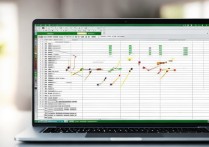







 冀ICP备2021017634号-12
冀ICP备2021017634号-12
 冀公网安备13062802000114号
冀公网安备13062802000114号